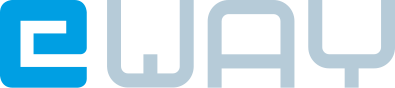Mein Persönlicher Favorit mit Abstand das beste und zuverlässigte FTP Programm setze ich seit 1000 Webprojekten
Installation und Einrichtung einer FTP-Verbindung
Ein FTP-Client ermöglicht es Ihnen, Dateien zwischen Ihrem Computer und einem Server zu übertragen. FTP steht für "File Transfer Protocol" und ist ein Standardnetzwerkprotokoll zur Dateiübertragung. Hier sind die Schritte zur Installation und Einrichtung einer FTP-Verbindung:
1. Auswahl eines FTP-Clients
Es gibt viele FTP-Clients zur Auswahl, darunter FileZilla, Cyberduck, und WinSCP. FileZilla ist einer der beliebtesten und wird in diesem Beispiel verwendet.
2. Installation des FTP-Clients
- Besuchen Sie die offizielle Webseite des FTP-Clients, z.B. FileZilla.
- Laden Sie das Installationsprogramm herunter und starten Sie es.
- Folgen Sie den Installationsanweisungen, um den FTP-Client auf Ihrem Computer zu installieren.
3. Einrichtung einer FTP-Verbindung
Nach der Installation des FTP-Clients können Sie eine Verbindung zu einem FTP-Server einrichten. Sie benötigen folgende Informationen:
- Hostname: Die Adresse des FTP-Servers, z.B. ftp.example.com.
- Benutzername: Ihr Benutzername für den FTP-Zugang.
- Passwort: Ihr Passwort für den FTP-Zugang.
- Port: Der Port für die Verbindung (standardmäßig 21 für FTP und 22 für SFTP).
Einrichtungsschritte in FileZilla:
FileZilla öffnen: Starten Sie FileZilla nach der Installation.
Neue Verbindung hinzufügen:
- Klicken Sie auf das "Datei"-Menü und wählen Sie "Servermanager" oder klicken Sie auf das Symbol für den Servermanager.
- Klicken Sie auf "Neuer Server", um eine neue Verbindung hinzuzufügen.
Serverinformationen eingeben:
- Geben Sie einen Namen für die Verbindung ein, z.B. "Mein FTP-Server".
- Geben Sie den Hostnamen des Servers ein, z.B. ftp.example.com.
- Wählen Sie das Protokoll aus (FTP - File Transfer Protocol oder SFTP - SSH File Transfer Protocol).
- Geben Sie den Port ein (standardmäßig 21 für FTP oder 22 für SFTP).
Login-Typ auswählen:
- Wählen Sie den Login-Typ "Normal".
- Geben Sie Ihren Benutzernamen und Ihr Passwort ein.
Verbindung herstellen:
- Klicken Sie auf "Verbinden" oder "OK", um die Verbindung zu speichern.
- Wenn Sie auf "Verbinden" klicken, versucht FileZilla, sofort eine Verbindung zum Server herzustellen.
4. Nutzung der FTP-Verbindung
Sobald die Verbindung hergestellt ist, können Sie Dateien zwischen Ihrem Computer und dem Server übertragen:
Dateien hochladen: Ziehen Sie die Dateien von Ihrem lokalen Verzeichnis (linkes Fenster) in das Serververzeichnis (rechtes Fenster).
Dateien herunterladen: Ziehen Sie die Dateien vom Serververzeichnis (rechtes Fenster) in Ihr lokales Verzeichnis (linkes Fenster).
Verzeichnisnavigation: Navigieren Sie durch die Verzeichnisse, indem Sie auf die Ordner doppelklicken.
Tipps zur sicheren FTP-Nutzung:
- Verwenden Sie SFTP oder FTPS: Diese Protokolle verschlüsseln die Datenübertragung, was die Sicherheit erhöht.
- Starke Passwörter: Verwenden Sie starke, eindeutige Passwörter für Ihren FTP-Zugang.
- Regelmäßige Updates: Halten Sie Ihren FTP-Client und Server-Software auf dem neuesten Stand, um Sicherheitslücken zu vermeiden.
SFTP (Secure File Transfer Protocol) & FTPS (FTP Secure)
SFTP und FTPS sind sichere Protokolle zur Übertragung von Dateien über das Internet oder private Netzwerke. Beide verbessern die Sicherheit im Vergleich zum klassischen FTP (File Transfer Protocol), indem sie Daten verschlüsseln und sichere Authentifizierungsmethoden verwenden.
SFTP – Secure File Transfer Protocol
SFTP basiert auf dem SSH-Protokoll (Secure Shell) und bietet eine vollständig verschlüsselte Verbindung für Dateiübertragungen.
- Sicherheit: Starke Verschlüsselung durch SSH
- Authentifizierung: Per Passwort, SSH-Schlüssel oder beidem
- Port: Standardmäßig Port 22
- Vorteile: Hohe Sicherheit, einfache Firewall-Konfiguration, unterstützt Datei- und Verzeichnisoperationen (z. B. Kopieren, Löschen, Umbenennen)
FTPS – FTP Secure
FTPS ist eine erweiterte Version von FTP mit Unterstützung für TLS/SSL-Verschlüsselung.
- Sicherheit: Verwendet TLS (Transport Layer Security) oder SSL (Secure Sockets Layer)
- Authentifizierung: Zertifikatsbasierte Sicherheit oder klassische Benutzer-Passwort-Anmeldung
- Ports: Port 21 (Explizites FTPS) oder Port 990 (Implizites FTPS)
- Vorteile: Bessere Integration in bestehende FTP-Systeme, weit verbreitet bei Hosting-Anbietern
Unterschiede zwischen SFTP & FTPS
| Eigenschaft | SFTP | FTPS |
|---|---|---|
| Protokollbasis | SSH | FTP + TLS/SSL |
| Verschlüsselung | Vollständig über SSH | Nur Steuer- & Datenkanal verschlüsselt |
| Port | 22 | 21 oder 990 |
| Firewall-Freundlichkeit | Einfach (einzelner Port) | Komplexer (mehrere Ports für Datenübertragung) |
| Authentifizierung | Passwort, SSH-Schlüssel | Zertifikate oder Benutzer-Passwort |
Wann sollte welches Protokoll verwendet werden?
- SFTP ist ideal für sichere Dateiübertragungen mit hoher Verschlüsselung, insbesondere in Unternehmen und bei Cloud-Servern.
- FTPS eignet sich, wenn FTP mit bestehender Infrastruktur weiterverwendet werden soll, aber mit zusätzlichen Sicherheitsmaßnahmen.